IntelP41/P45/G41怎么设置SATA模式
发布时间:2017-02-20 14:06
AHCI这个注定和SATA接口结下不解之缘的接口模式,那么IntelP41/P45/G41怎么设置SATA模式呢?下文小编分享了IntelP41/P45/G41设置SATA模式的方法,希望对大家有所帮助。
IntelP41/P45/G41设置SATA模式方法
IntelP41/P45/G41主板的电脑,开机出现第一按DEL进入CMOS设置,选择“Integrated Peripherals---OnChip IDE Device-OnChip Serial ATA Setting”,
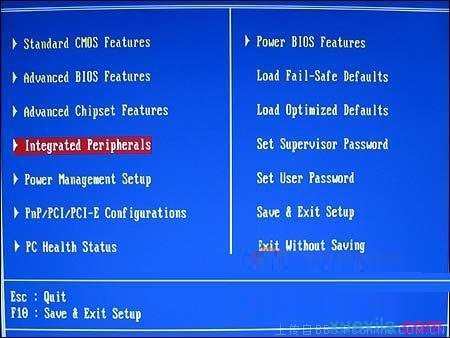
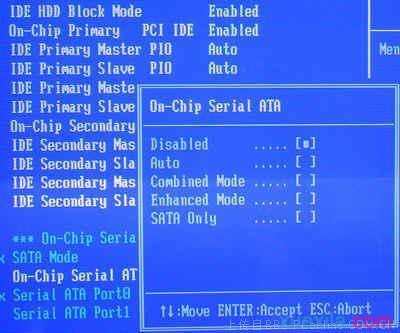
也就是SATA硬盘的相关设置,其中有“SATA Mode”、“On-Chip Serial ATA”和“Serial ATA Port0/1 Mode”三个选项。“SATA Mode”设定是否开启SATA RAID,默认值是“IDE”,即不开启SATA RAID,而且只有当“SATA Mode”设置为“IDE”时,“On-Chip Serial ATA”和“Serial ATA Port0/1 Mode”这两项才可选。
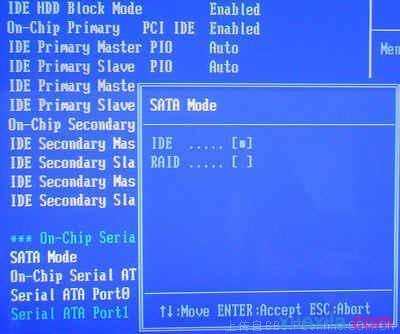
“On-Chip Serial ATA”是选择SATA控制器的工作模式:
1、Disabled禁用SATA设备,默认值。在使用SATA硬盘时,要开启这一项;
2、Auto,由BIOS自动侦测存在的SATA设备;
3、Conbined Mode,SATA硬盘被映谢到IDE1或IDE2口,模拟为IDE设置,此时要在“Serial ATA Port0/1 Mode”中选定一个位置启用SATA设备;
4、Enhanced Mode,允许使用所有连接的IDE和SATA设备,最多支持6个ATA设备,要在“Serial ATA Port0/1 Mode”中设定一个SATA设备作为主SATA设备;
5、SATA Only,只能使用SATA设备。

IntelP41/P45/G41怎么设置SATA模式的评论条评论